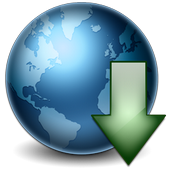Gnu c для windows 7 скачать | |

Gnu c для windows 7.Запуск DSPL в системе Windows требует установки компилятора, Unix-утилит, и пакета построения графиков GNUPlot. Также желательно установить консольный файловый менеджер Far. Установка компилятора GCC в системе Windows. GCC компилятор в системе Windows реализован в проекте MinGW64. Скачиваем дистрибутив MinGW64 с сайта sourceforge.net , соответствующий разрядности вашей системы Windows. Для 64-битной системы вы можете скачать по прямой ссылке . Разархивируем дистрибутив на диск C:\ . В результате на диске C:\ появится директория mingw64 в которой будет несколько папок. Перейдя в директорию C:\mingw64\bin можно увидеть множество исполняемых файлов, в частности gcc.exe который вызывается для компиляции кода. Теперь надо операционной системе прописать в системную переменную Path путь к директории C:\mingw64\bin , чтобы при вызове компиляции система искала gcc.exe по указанному пути. В системе Windows необходимо открыть свойства компьютера, и перейти в дополнительные параметры системы. После открыть переменные среды: нажать кнопку Создать и добавить путь C:\mingw64\bin , как это показано на следующем рисунке: Если вы используете opensource приложения, например GNU Octave, то они могут в своем составе также иметь GCC компилятор. Поэтому рекомендуется ставить путь C:\mingw64\bin в списке переменной Path самым первым, нажатием кнопки Вверх: В предыдущих версиях Windows переменная редактировалась в одной строке: В этом случае надо вставить C:\mingw64\bin; вначало строки переменной Path . После того как переменная Path изменена система должна увидеть GCC. Открываем консоль и проверяем, система увидела GCC компилятор. Для этого нажимаем Пуск-> Все приложения -> Служебные Windows и выбираем Командная строка. В консоли вводим. и вывод должен быть следующий: На этом настройка компилятора GCC окончена. Установка Unix утилит в системе Windows. Для работы с кроссплатформенным компилятором gcc необходимо установить дополнительный набор Unix-утилит. Скачиваем набор Unix-утилит со страницы SourceForge. Распаковываем в директорию C:\UnxUtils Тогда в директории C:\UnxUtils\usr\local\wbin будет набор утилит: Для того чтобы эти утилиты увидела система, директорию C:\UnxUtils\usr\local\wbin. Также надо добавить к переменной Path , также как это было описано выше для GCC компилятора: На этом настройка Unix-утилит окончена. Установка программы построения графиков GNUPlot. При работе с DSPL требуется строить графики сигналов, спектров и т.д. Для этого используется кроссплатформенный пакет GNUPlot. Скачиваем архив с пакетом построения графиков со страницы SourceForge. Pазархивируем на диск C:\ . Получаем следующую директорию с исполняемыми файлами GNUPlot: Снова прописываем путь к директории C:\gnuplot\bin в переменную Path. На этом настройка GNUPlot окончена. Установка консольного файлового менеджера Far manager. На самом деле это не обязательный шаг, но Far сильно облегчает работу с командной строкой в Windows. Скачиваем дистрибутив с официального сайта и устанавливаем его. После установки запускаем и видим две панели консольного файлового менеджера: Итак, мы установили компилятор MinGW64, набор Unix утилит, программу построения графиков GNUPlot и консольный файловый менеджер. Теперь можно компилировать DSPL и запускать программы с ее использованием. Компиляция libdspl-2.0 и запуск программы с ее использованием. Скачиваем с сайта Github.com сайта Github.com исходные коды DSPL: Разархивируем в рабочую директорию. Вы можете разархивировать в любую директорию, libdspl-2.0 будет обозначать директорию в которую разархивированы исходные коды. Запускаем Far manager и переходим в директорию libdspl-2.0. Далее нажимаем Ctrl-O и скрываем панели Far, после вводим команду mingw32-make. Если все настроено верно, то вы увидите процесс компиляции библиотеки и всех тестовых программ. По завершению компиляции снова нажимаем Ctrl-O (возвращаем панели Far), переходим в директорию libdspl-2.0/example/bin и видим скомпилированные exe-файлы: Скачать:
| |
|
| |
| Рекомендуем также: | |